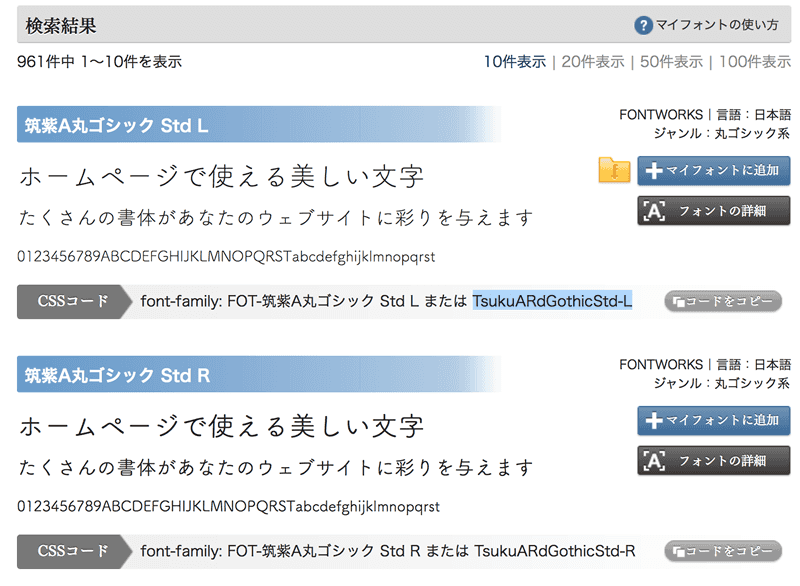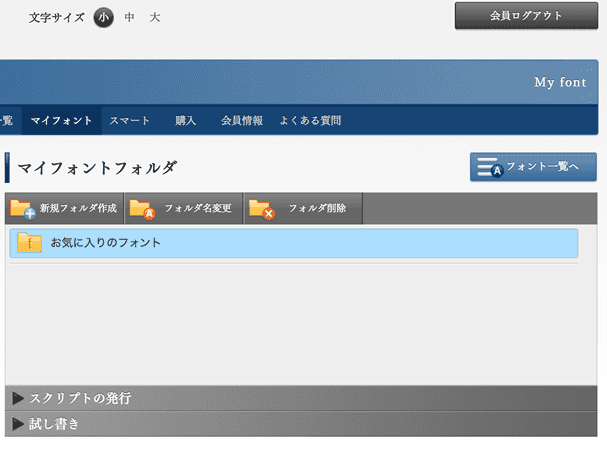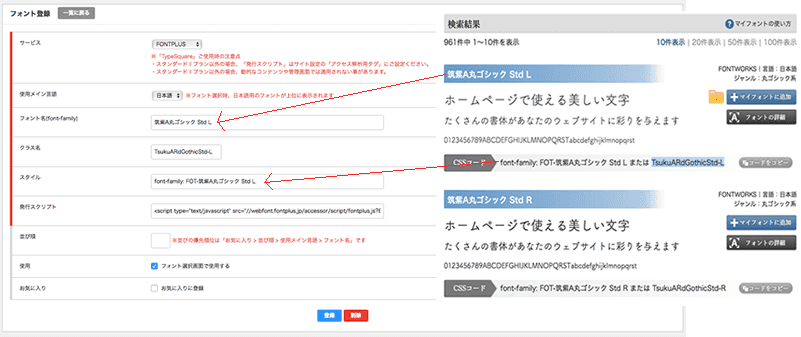FONTPLUS(マイフォント)の登録方法
※FONTPLUSは「マイフォント」もしくは「スマートライセンス」利用時でそれぞれ発行スクリプトが異なります。
「スマートライセンス」を利用される方はこちらを参照してください。
FONTPLUS(マイフォント)の追加方法
- 以下のFONTPLUSのサイトへアクセスし、ログインしてください。
https://webfont.fontplus.jp
※FONTPLUS内でのフォント管理方法は、FONTPLUS公式サイトでご確認ください。 - ページ上部「フォント一覧」より好きなフォントを選び、「マイフォントに追加」をクリックします。
マイフォントフォルダに追加されました。 - ページ上部「マイフォント」の「マイフォントフォルダ / スクリプトの発行」は後ほどbingo!CMS管理画面でフォントを追加する際に使用します。
「bingo!CMS」への登録方法
- 「デザイン管理 / フォント管理 / 追加登録」をクリックします。
- フォント登録画面に必要な情報を入力します。
・サービス…「FONTPLUS」を選択
・フォント名(画像参照)
・使用メイン言語
※日本語に特徴がある書体なら「日本語」を選択
英語に特徴がある書体なら「英語」を選択
・クラス名(classで使用する際の名前)
※スペースは使用不可
・スタイル…CSSコード(画像参照)
・発行スクリプト…「マイフォント」画面にある「スクリプトの発行 / スクリプトタグ」 - お気に入りに登録したい場合は「お気に入りに登録」にチェックを入れます。
お気に入りに登録すると、フォント管理画面上部に表示されます。